Как избавиться от ошибки 619
Ошибки подключения к Интернету в ОС Windows
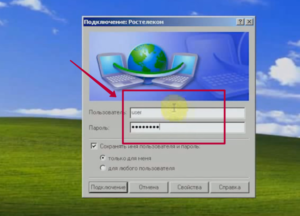
Дата: 18.04.2013 | Рубрика: Общие вопросы
Ошибки при подключении к интернету возникают на самых различных типах соединений — PPPOE, VPN (L2TP, PPTP), 3G интернет, и конечно, только на операционных системах Windows.
Благодаря номеру ошибки, можно выяснить, в чем причина неполадки и устранить неисправность, без вмешательства монтеров и, всякого рода, системных администраторов.
Если вы не сможете исправить появившуюся ошибку самостоятельно, то обратитесь в техническую поддержку Интернет-провайдера. Вернее, обратиться необходимо сразу, а потом пытаться что-либо сделать самостоятельно.
Почему? Если дело дойдет до вызова мастера на дом, то можете потерять немалое количество времени, пока будете колдовать над компьютером сами. А так, пока ждете, потихоньку пытаетесь исправить ситуацию.
Получилось — заявку отменили, вот и всё.
Ошибка 691
Эта ошибка означает, что «Имя пользователя» и «Пароль», введенные в соответствующие поля при подключении к Интернету, оказались неверными, и сервер не смог идентифицировать пользователя, то есть — Вас.
Так же, у некоторых провайдеров, 691 ошибка подключения «говорит» о том, что на лицевом счете недостаточно денежных средств — отрицательный баланс.
Прежде чем вводить «Имя пользователя» и «Пароль» в созданное подключение, напишите их в текстовом редакторе (например в «Блокноте»), а затем скопируйте и вставьте в соответствующие поля. Пробелов между буквами, и после набранных данных, быть не должно!
Если же вы вводите данные напрямую, то:
- Убедитесь, что раскладка клавиатуры установлена латиницей (на англ. языке — EN);
- Соблюдайте строчный и заглавный регистр букв — пишите в точности как у Вас в договоре или памятке абонента;
- Убедитесь, что на клавиатуре выключена функция «CAPS LOCK».
Если и после этого у вас появляется ошибка 691, то проверьте состояние Л/С — баланс не должен быть отрицательным!
Ошибка 678 (Win XP), 651 (Win 7, 8), 815 (Win Vista)
В зависимости от версии ОС Windows, нумерация ошибки может отличаться, но причина появления неполадки, в принципе, одна — недоступность сервера.
Когда вы нажимаете «Подключить», на сервер провайдера посылается запрос на авторизацию пользователя, и если запрос до сервера не «дошел», выдается ошибка 678 (на XP), 651 (на Win 7) или 815 (на Vista).
Причины? Давайте подумаем:
- Проблемы на линии — не «доходит» сигнал от АТС провайдера;
- Порыв кабеля в квартире — почти то же самое, что и прошлый пункт. Отличие состоит в том, что если у вас в квартире установлено какое-либо абонентское устройство (модем, роутер, оптический терминал), то сигнал до устройства может и «доходить». А вот с него, и до компьютера, уже нет;
- Неполадки с компьютером — например, неправильно настроенный Firewall или антивирус;
- Неполадки на стороне провайдера — «упал» сервер, услуга не прописана на порту и так далее;
- Неисправность абонентского оборудования — неправильно настроенный роутер или модем.
Если у вас Интернет проводной (Ростелеком, Домолинк, ТТК, Билайн), то проверьте в квартире кабеля и провода на целостность. Внимательно посмотрите, подключен ли кабель в сетевую карту вашего ПК.
Если у вас установлено абонентское устройство (ADSL модем, оптический терминал, маршрутизатор) — посмотрите, не отошел ли какой-нибудь провод от модема и активен ли индикатор сигнала с АТС.
Отключите антивирус, Брандмауэр Windows и проверьте подключение — это относится и к ошибкам при подключении к Интернету, который предоставляют сотовые операторы (Мегафон, МТС, РТК).
Ошибка 619
Для разных типов соединения — разные причины появления 619 ошибки. Остановимся подробнее на каждом:
Для пользователей, у которых Интернет подключен через PPPoE-соединение (Ростелеком, ТТК, ДОМ.РУ) ошибка, как правило, происходит из-за неверно введенных логина/пароля или когда на лицевом счете абонента недостаточно денежных средств . Более подробно можете прочитать в первом разделе этой статьи, где описывается «Ошибка 691»;
Если вы подключены через VPN (например, кабельный Интернет от Билайн), то причиной, вероятнее всего, являются неверные настройки безопасности. В свойствах VPN соединения должно быть так:Если у вас Интернет подключен по технологии 3G или 4G (сотовые операторы связи, такие как Мегафон, Билайн, МТС, РТК), то причиной появления ошибки, скорее всего, является USB-модем или USB-порт компьютера. Можно попробовать самому исправить неполадку, вот несколько советов:
- Полностью перезагрузите операционную систему (выключите и включите компьютер);
- Подключите USB-модем к другому USB-порту, и попробуйте заново подключиться к Интернету;
- Переустановите драйвера на USB-модем;
- Если вы хотите исключить одно из устройств как источник неполадки — попробуйте подключить модем к другому ПК (у друзей, соседей). И в случае, если на другом компьютере проблема подключения останется, то, скорее всего, неисправен USB-модем;
- Обновите программное обеспечение USB-модема, скачав прошивку на сайте производителя.
Ошибка 720
Ошибка возникает при согласовании PPP-протоколов между вашим компьютером и сервером провайдера, и скорее всего, свидетельствует о повреждения реестра ОС Windows.
На самом деле, вариантов решения проблемы не так много:
- Если перезагрузка компьютера не помогла (как это бывает обычно), то попробуйте создать заново «Высокоскоростное соединение»;
- Одним из способов вернуть себе доступ в Интернет, является, откат системы к более ранней конфигурации. Для этого в меню «Пуск» выберите «Стандартные» —> «Служебные» —> «Восстановление системы» —> «Восстановление более раннего состояния компьютера» и в календаре выберите дату, самую близкую к той, с которой начались проблемы с Интернетом;
- Если «Восстановление системы» не помогло, то стоит задуматься о переустановке ОС Windows;
- Чтобы вообще никогда не сталкиваться с данной ошибкой в будущем, купите и установите в квартире маршрутизатор — это наилучший способ борьбы со всеми ошибками Windows.
Ошибка 769 (Win XP), 800 (Win Vista)
Ошибка 769 в ОС Windows XP, как и 800 в ОС Windows Vista, возникает при отключенном «Подключении по локальной сети», или при отсутствии драйверов на сетевую карту.
Проверяем, активно ли подключение по локальной сети.
Нажмите «Пуск» —> «Сетевое окружение» —> «Отобразить сетевые подключения». Если в окне присутствует значок «Подключение по локальной сети» и он серого цвета, значит, подключение отключено. Чтобы его активировать, нажмите правой кнопкой мыши на ярлычок и выберите «Включить».
Если в окне «Отобразить сетевые подключения» нет ни одного «Подключения по локальной сети», значит, драйвера на сетевую карту не установлены (либо установлены, но с какими-то ошибками).
Зайдите «Пуск» —> «Панель управления» —> «Система» «Оборудование» —> «Диспетчер устройств» и посмотрите на устройства под пунктом «Сетевые адаптеры», если на устройстве светится вопросительный знак — драйвера не установлены или установлены с ошибкой, если надпись серого цвета — нажмите правой кнопкой мыши и выберите «Включить».
Ошибка 735
Сервер не доступен для данного VPN соединения.
В параметрах VPN соединения IP-адреса прописаны вручную, то есть статические.
Для исправления данной ошибки необходимо выставить автоматическое определение IP-адреса и DNS-серверов в параметрах VPN соединения (сделать IP-адреса динамическими).
Как зайти в «Сетевые подключения» (в этой папке находятся созданные подключения) я показывал немного выше — в ошибке 769. Только не спутайте «VPN соединение» и «Подключение по локальной сети»!
Теперь нажмите правой кнопкой мыши на подключении VPN, выберите последний пункт — «Свойства», далее откройте «Протокол интернета TCP/IP» и поставьте галочки на «Получить автоматически». После этих действий интернет должен заработать.
Ошибки VPN подключения к интернет и их решение
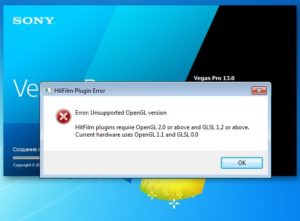
При подключении пользователи могут иногда сталкиваться с ошибками из-за которых доступ в интернет может быть невозможен на некоторое время. В большинстве случаев помогает банальная перезагрузка компьютера и роутера, после которой надо подождать минут 10-15 и снова попытаться подключиться к интернет. Если это не помогает, тогда смотрим решение возникшей проблемы ниже.
Обращаем внимание абонентов Ивстар: в вашем случае таких ошибок быть не должно в принципе, поскольку в нашей сети не используется VPN или PPPoE-соединение. Если всё же подобные ошибки появляются, то наверняка ваш компьютер был до этого в сети другого провайдера от которого и осталось старое соединение, запускающееся иногда автоматически без вашего участия.
Ошибка 629
Соединение не может быть установлено (блокировано подключение по протоколу TCP к VPN-серверу).
Совет:
Проверьте настройки Вашего брандмауэра, и, если не уверены в их правильности, отключите его.
Ошибка 678 в Windows XP / 815 в Windows Vista / 651 в Windows 7
Не удалось установить подключение, поскольку удаленный компьютер не ответил на запрос подключения.
Совет:1. Проверьте правильность IP-адреса VPN-сервера и повторите попытку подключения. Чтобы просмотреть свойства подключения, щелкните нужное подключение правой кнопкой мыши, выберите команду Свойства, а затем просмотрите сведения на вкладке Общие.
2. Попытки подключения могут блокироваться сетевым устройством, таким как брандмауэр, или в результате перегрузки сети.
3. Пересоздайте заново подключение к интернету.
Ошибка 691
Доступ запрещен, поскольку такое имя пользователя и пароль недопустимы в этом домене.
Совет:1. Неправильный логин или пароль (Обратите внимание на регистр вводимых букв и состояние переключателя языка клавиатуры RU/EN).
попробуйте также снять галочку напротив «Сохранить пароль» и подключиться без этой галочки.2. Неправильно указан в настройках сервер VPN.3.
Убедитесь, что в свойствах VPN подключения (VPN-Свойства->Параметры->Параметры набора номера) не отмечен галочкой параметр «Включать домен входа в Windows».
4. Возможно, вы подключились к сети Интернет, но соединение было некорректно разорвано — необходимо подождать несколько минут перед повторным подключением к серверу.
Ошибка 721
Удалённый компьютер не отвечает.
Совет:
При подключении к VPN соединение доходит до пункта «Проверка имени и пароля», зависает на некоторое время и выдает ошибку 721: «Удаленный компьютер не отвечает».
1. Для начала стоит проверить правильный ли VPN-сервер прописан в VPN-подключении. Для этого зайдите в Пуск — Панель управления — Сетевые подключения. Нажмите на ярлыке Вашего VPN-подключения правой кнопкой и выберите пункт Свойства. Вкладка Общие — в строке Имя компьютера или IP-адрес назначения должен быть указан адрес VPN-сервера.
2. В большинстве случаев ошибка 721 возникает из-за того, что на Вашем компьютере установлен firewall (сетевой экран) который при неправильной настройке может блокировать сетевой трафик.
Чтобы быть уверенным на 100% отключите все сетевые экраны (Outpost Firewall, NOD 32 Security Suite, Zone Alarm, Kaspersky Internet Security и т.п.) в том числе и Брэндмауэр Windows (Пуск — Панель управления — Брэндмауэр Windows).Попробуйте теперь подключится. Если ошибка исчезла, попробуйте правильно настроить Ваш firewall.
3. Часто случается такое, что при установке новой версии Windows неправильно устанавливается встроенный Брэндмауэр, в следствии чего невозможно зайти в его настройки и устранить неполадку.
Ошибка 734
Работа протокола управления каналом PPP была прервана.
Совет:
В свойствах VPN-соединения во вкладке «Безопасность» убрать галочку «Требуется шифрование данных (иначе отключаться)».
Ошибка 800
Не удалось создать VPN-подключение. Сервер недоступен или параметры безопасности для данного подключения настроены неверно.
Возможные причины:1. «Подключение по локальной сети» программно отключено.2. Отошел или выдернут сетевой кабель из компьютера.3. Нет сигнала между вашим компьютером и сервером провайдера.
4. Сбой на линии.
Совет:1. В файрволе необходимо открыть TCP порт 1723 и IP протокол 47 (GRE), или, если того требуют настройки файрвола, прописать адрес VPN-сервера.2.
Проверить есть ли физическая связь (горят ли лампочки сетевой карты на задней панели Вашего компьютера), включен ли сетевой кабель в разъем на сетевой карте и в розетке (при ее наличии). Затем проверить, включено ли соединение по локальной сети.
Для этого нажмите кнопку «Пуск», затем «Панель управления», затем «Cетевые подключения». В появившемся окне найдите «Подключение по локальной сети» и включите его, если оно было выключено. Проверить настройки протокола TCP/IP — Нажмите кнопку «Пуск»->»Выполнить».
В строке введите команду «cmd», в открывшемся DOS окне введите команду «ipconfig» – должно выдать Ваш IP адрес, маску подсети и основной шлюз, если данной информации нет означает что локальная сеть выключена или нет физического соединения.3.
Убедитесь, что в настройках VPN подключения (VPN-Свойства->Общие->Имя компьютера или IP-адрес назначения) верно указан адрес VPN-сервера.4. Проверить прохождение сигнала командой ping до до сервера VPN.Нажмите кнопку «Пуск»->»Выполнить». В строке введите команду «cmd», в открывшемся DOS окне введите команду:
ping [IP-адрес узла вашего провайдера]
Свой сервер доступа и адрес шлюза Вы можете узнать в договоре или используя команду «ipconfig» (смотри пункт 2).
Если в открывшемся DOS-окне Вы увидите что-то вроде «Заданный узел недоступен» или «Превышен интервал ожидания для запроса», то возможно проблемы у Вас на компьютере, либо на линии.
Если пойдет ответ от узла с указанной скоростью (обычно это происходит быстро), то скорее всего проблема в Вашем компьютере. В любом случае проверьте пункт 2.
Ошибка 619 (
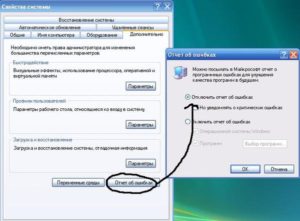
Несмотря на общемировое признание Интернета в качестве не только средства коммуникации между отдельными гражданами, но и как способа работы органов государственной власти с ними, очень странной продолжает оставаться ситуация со связью в нашей стране: даже во многих средних городах жители не имеют доступа к нормальному каналу сети Интернет.
Если же говорить о частном секторе, то здесь все совсем плохо: крупные провайдеры не горят желанием протягивать ветку ради нескольких домов, а государственные фирмы («Ростелеком», к примеру) частенько отговариваются дежурной фразой про отсутствие технической возможности.
Неудивительно, что у нас крайне распространены USB-модемы. Несмотря на жадность операторов сотовой связи, только они порой способны предоставить адекватный Интернет с приличной скоростью передачи данных.
Их распространению способствует также внутренняя конкуренция среди операторов.
В городах уже который год начинает набирать обороты YOTA: ее модемы выдают порой весьма приличную скорость, о которой не могут мечтать иные пользователи проводного Интернета в небольших населенных пунктах.
Но сегодня мы поговорим о модемах МТС. Точнее, о тех ошибках, которыми нередко сопровождается процесс их эксплуатации. Увы, но с ними сталкивается едва ли не каждый второй пользователь.
619 – неприятное число
Уже по заголовку вы могли понять, что предметом нашего обсуждения станет ошибка 619. Порой из-за нее только каждая седьмая-восьмая попытка коннекта заканчивается удачей, так как все прочие приводят лишь к появлению надоевшего диалогового окна с опостылевшим текстом.
Что она вообще означает и как ее устранить? Сегодня мы обсудим именно эти вопросы.
Как можно расшифровать эту ошибку?
Однозначного ответа на этот вопрос нет. В технической поддержке и на сайтах самих операторов говорят, что код ошибки 619 подразумевает целый комплекс проблем, которые в своей совокупности приводят к невозможности соединения с Интернетом. В частности, при неправильной настройке модема, плохой связи или отсутствии на вашем счету денег вы будете лицезреть сообщение именно об этой ошибке.
Как оно обычно и бывает, очень часто причина до безобразия банальна. Признайтесь, вы прошивали свой модем для использования SIM-карт всех операторов, а не только МТС? В таком случае не забывайте менять профиль Интернета при их замене! Нередко на этом «попадаются» даже опытные пользователи, не говоря уже о новичках.
Очень часто в последнее время случается так, что ошибка 619 выскакивает из-за банальной перегруженности оборудования самого оператора. Пользователей очень много, так что компании попросту не успевают успевать ставить новые вышки. Специалисты уже давно провели простую проверку. Оказалось, что только МТС продал модемов больше, чем физически может выдержать оборудование сразу двух операторов!
В этом случае бывает полезно нажать на кнопку «Повторный звонок», причем порой процедуру приходится многократно повторять. Кроме того, нередко помогает отключение модема от устройства с последующим его подключением.А деньги на балансе у вас вообще есть? Не начало ли нового месяца сегодня, когда обычно списывается абонентская плата? Есть и еще одно замечание. Нередко SIM-карты сразу блокируются после ухода баланса абонента в минус.
При пополнении же счета автоматически возобновляются услуги по ой передаче данных и СМС, в то время как пакетная передача данных бываете еще долго заблокирована. Немудрено, что при попытке подключения выскакивает ошибка 619.
Другая распространенная ошибка
Обязательно проверьте, подключена ли услуга MMS/GPRS. Сделать это можно двумя способами: или через «личный кабинет» на сайте вашего оператора, или же посредством звонка в его службу технической поддержки. Если услуга имеется в наличии, а вот реальной связи с Интернетом нет, придется искать прочие причины.
Разберитесь с настройками профиля!
Не забывайте, что время от времени данные для входа в сеть могут изменяться. Особенно часто это относится к логину, паролю, а также номеру дозвона (что встречается реже). Имейте в виду, что данные для подключения к Интернету на старых картах могут серьезно отличаться от тех, которыми ОПСоС (оператор сотовой связи) пользуется в настоящее время.
Например, не так давно обязательно нужно было указывать логин и пароль, которые соответствовали названию оператора. Первым сломали эту традицию в «ТЕЛЕ2»: модем с их SIM-картой работает и без ввода пароля.
Кроме того, у МТС и MegaFon полно региональных отделений, в которых настройки APN совершенно различны.
Если у вас нет доступа к Интернету с чьего-то компьютера, звоните в техническую поддержку и выясняйте все эти сведения у них.
Дозвон!
Мы уже говорили, что ошибка 619 порой появляется из-за несоответствия номеров дозвона. Стандартом считается комбинация *99#, которая работает практически у всех операторов. Впрочем, случается и противоположное. Попробуйте использовать номер *99*1# или *99***1#.
Проверьте качество связи!
Очень часто причиной всех проблем является неудовлетворительное качество связи. Обратите внимание на качество сигнала: если антенна показывает одну-две «палочки», то не стоит рассчитывать хоть на сколь-нибудь приемлемое соединение. Часто бывает, что ая связь прекрасно работает, в то время как в Интернет выти решительно не получается.
Решений несколько. Во-первых, попробуйте походить по дому или квартире в поисках места с лучшей связью. Если это не поможет, установите свойства подключения в настройках модема на «Предпочитать 2G соединение».
Когда ошибка 619 при подключении к Интернету действительно возникает из-за плохого приема, полезно также использовать для соединения с сетью не модем, а телефон: положите его в место с лучшим уровнем сигнала, после чего подключитесь к нему посредством Wi-Fi.
Наконец, проблему может кардинально решить антенна. Так, за городом скорость порой поднимается с 0.5 Кб/сек до 5-6 Мбит/сек! Согласитесь, что ради такого результата не грех потратить пару тысяч рублей на ее приобретение.Очень часто случается, что в местности, где еле-еле пробивается сигнал одного оператора сотовой связи, прекрасно ловится сигнал другого. Попробуйте разузнать, какой конкретно ОПСоС выдает лучшие результаты именно в районе вашего дома. Как показывает практика, ошибка подключения 619 практически никогда не проявляется при условии наличия вменяемого уровня сигнала.
Проблемы с софтом
Сейчас мы поговорим о некоторых проблемах программного свойства, конфликты с которыми и могут провоцировать неадекватное поведение вашего USB-модема.
Вы наверняка досадливо поморщитесь при одном только упоминании этой причины, но попробуйте проверить свой компьютер на наличие вредоносного ПО.
Некоторые образчики этих утилит повреждают основные системные файлы и библиотеки, из-за которых программа MTS-Коннект и ей подобные приложения отказываются нормально работать.
Примерно к тому же разряду можно отнести и проблемы с СОМ-портами. Знаете, когда частенько появляется ошибка 619 МТС? Если у вас когда-то была установлена (или имеется по сей день) программа для коннекта компьютера и мобильного телефона, то все нижесказанное наверняка имеет прямое к вам отношение.
Невероятно, но производители мобильных телефонов, к «железу» которых нет никаких претензий, частенько выпускают совершенно неадекватное ПО. Попробуйте одновременно поставить одинаковое приложение для Nokia и Samsung, а после полюбуйтесь на результат. Практически всегда появляется ошибка 619. МТС-Коннект уживается с этими утилитами особенно плохо.
Рекомендуем для удаления всех подобных программ воспользоваться не штатными средствами Windows, а чем-то вроде Revo Uninstaller Pro.
Драйверы – вечная головная боль…
Вы, случайно, не ставили драйверы на свой модем в ручном режиме? Если да, то откуда вы их взяли? Если с каких-то сторонних сайтов, то ничего хорошего это не предвещает. Их создатели нередко совершенно не следят за нормальной работой своих программ на разных версиях ОС, так что в результате бывает всякое.
Порой может оказать негативное влияние даже отсутствие какого-то важного обновления Windows, так что не отключайте службу Windows Update. В любом случае лучше попробовать сперва удалить старые версии драйверов, после чего установить их самые свежие релизы с официального сайта.
Негативное влияние антивирусных программ
Об этом не так часто говорят, но из-за работы антивируса также может появиться ошибка 619. Не удается подключиться к удаленному компьютеру? Попробуйте полностью отключить свою защитную программу. Если после этого все заработало, обращайтесь в техническую поддержку или попробуйте иное ПО.
Старые версии Windows
Несмотря на популярность Windows ХР SP3, производители «железа» и ПО от нее постепенно отказываются. Далеко не всегда это происходит официально: порой сигналом устаревания служит устойчивое нежелание новых устройств (в том числе и модемов) работать с вашей ОС. Попробуйте поставить все имеющиеся обновления. Не помешает проверить работу модема под виртуальной ОС нового семейства.
Кроме того, оказывает влияние и спутниковое оборудование, с которым не слишком дружен МТС-модем: ошибка 619 (как исправить ее, мы уже обсудили) часто появляется у тех пользователей, которые используют его в качестве источника исходящего сигнала. Попробуйте взять для подключения специальный экранированный кабель.
Ошибка подключения 619

Поиск по компьютерным статьям
Полезные статьи→Разное по компьютерам
Не для кого не является секретом, что Интернет делает нашу жизнь более современной и разнообразной, ведь это прекрасная возможность получать практически любую интересующую вас информацию, общаться с сотнями миллионов человек, которые также как и вы находятся во всемирной паутине.
Скачивание программ, просмотр видео, поиск любой информации, обработка данных, а также работа с получением реального дохода – всё это стало возможным с появлением и развитием сети Интернет.
Подключиться к всемирной паутине достаточно просто, тем более, что большинство Интернет провайдеров предоставляющих данного рода услуги, самостоятельно подключат вас.
Тем не менее, проблемы с использованием интернета могут начаться уже несколько позже, например в виду каких-либо сбоев, изменения настроек, действия вирусов и вирусных программ и так далее, но на этом стоит остановиться более подробно….
Одной из ошибок, с которой сталкиваются пользователи, является ошибка подключения 619, которая гласит нам о том, что пользователь произвёл неправильные настройки VPN-соединения, либо они не вступили в действие, или же вовсе блокируются. Достаточно обидно, особенно в тех случаях, когда знаешь, что ничего не трогал, и всё прекрасно работало до наступления данного момента.
Причинами возникновения ошибки подключения 619 могут быть неправильные или сбитые настройки протоколов безопасности, из-за чего может происходить блокировка VPN; неработоспособность службы «Брандмауэр», что особенно часто проявляется на компьютерах, где установлена операционная система Windows XP, Понять действительную причину возникновения ошибки подключения 619 достаточно сложно, особенно если в качестве пользователя выступает новичок, но тем не менее, для устранения подобной проблемы можно перебрать все возможные варианты.
Для начала, проверим настройки параметров безопасности, о которых было сказано несколько выше. Для этого, необходимо войти в меню «Пуск», выбрать пункт «Настройка» и войти в «Панель управления».
В появившемся окне, необходимо выбрать пункт «Сетевые подключения», после чего, на пункте «Интернет» кликните правой кнопкой мыши, в контекстном меню выберите «Свойства» и перейдите на вкладку «Безопасность».
В новом окне, обратите особое внимание на пункт «Требуется шифрование данных…», где при стандартных настройках большинства Интернет-провайдеров не требуется, чтобы стояла галочка. После проделанных действий подтвердите ввод и изменение настроек нажатием клавиши «ОК», перезагрузите компьютер и проверьте, работает ли соединение с интернетом.Вторым вариантом исправления ситуации с появлением ошибки подключения 619 является активация службы «Брандмауэр Windows», для чего необходимо проделать следующее… Перейдите в меню «Пуск», зайдите пункт «Панель управления», выберите «Администрирование», а затем «Службы».
Теперь вам необходимо установить настройку данной службы в режим «Авто» и попробовать её запустить нажатием соответствующей клавиши, после этого, необходимо проверить происходит ли соединение с всемирной сетью, и если нет – отключить эту службу и попробовать запустить подключение без неё.
Описанные способы устранения ошибки подключения 619 являются лишь частными, и подходят лишь для установленной операционной системы Windows XP. Конечно, последующие версии ОС мало чем отличаются, но, тем не менее, алгоритм действий по устранению подобной ошибки будет несколько иным.
В том случае, даже если описанный выше пример устранения ошибки подключения 619 не привёл к желаемым результатам, то вполне вероятно, вам необходимо будет обратиться к квалифицированным сотрудникам сервисного компьютерного центра «ХелпЮзер», которые всегда готовы будут придти к вам на помощь.
Все специалисты нашей компании являются опытными работниками, которые уже не в первый десяток раз доказали свои знания и опыт на практике.
Просто позвоните в компанию «ХелпЮзер» по одному из представленных на сайте телефонов, оформите заявку у диспетчера, и уже в течении нескольких часов, ваша проблема с подключением к сети Интернет будет устранена – всё быстро, качественно и оперативно.
Кроме того, вы можете также оставить свою электронную заявку прямо на нашем сайте, и после её рассмотрения с вами обязательно свяжутся для уточнения деталей и подробностей. За более чем двенадцать лет нашей работы, нашими клиентами стали тысячи пользователей, оценившими работу наших сотрудников и компьютерных мастеров только положительными отзывами. Зачем терять своё время? Обратитесь в компьютерный сервисный центр «ХелпЮзер» прямо сейчас и вам обязательно помогут!
Возможно, Вас также заинтересуют статьи:
все статьи
Решение: ошибки подключения к интернету (651, 691, 678, 619, 868, 720)
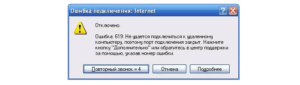
С проблемой соединения интернета приходилось сталкиваться многим пользователям. Для удобства каждая из таких ошибок имеет собственное числовое обозначение. Ознакомьтесь с наиболее популярными из них.
Ошибка 651
Встречается чаще всего. О наличии проблемы система уведомляет таким сообщением. Появляется по причине сбоя в работе сетевого оборудования, привести к которому могут самые разные факторы. Для лечения работаем в такой последовательности.
Первый шаг. Проверяем подключение интернет-кабелей. Переподключаем их.
Второй шаг. Перезагружаем сетевое оборудование в случае его использования. Достаточно выключить роутер (модем) из розетки и включить его обратно.
Третий шаг. Заново делаем PPPoE соединение вручную либо же используем для этого специальную утилиту от Microsoft – Rasphone. Для этого жмем Win+R и вводим в соответствующее поле команду rasphone.exe.
Дальше все интуитивно понятно: создаем новое соединение с данными, предоставленными провайдером. Новое соединение Если вы увидели рассматриваемую ошибку при первом использовании только что созданного подключения, убедитесь в верности введенных настроек. Чаще всего ошибка появляется по причине неправильного указания VPN сервера. Перепроверьте и исправьте неточности. Если проблема появилась после установки нового антивирусного обеспечения либо фаервола, убедитесь, что используемая утилита не блокирует доступ в сеть.
Если же ничего не помогло, созвонитесь со службой поддержки своего интернет-провайдера. Скорее всего, присутствуют неполадки с их стороны. Попробуйте войти в 192.168.0.1 и отключить всех, кто подключен к вашему Wi-Fi роутеру.
Ошибка 678
Проблема возникает при отсутствии ответа от сервера VPN.
Для ее излечения делаем следующее:
1. Проверяем, что фаервол либо антивирус (в случае их наличия) не блокируют подключение к сети. 2. Включаем сетевой адаптер в разделе Диспетчер устройств. 3. Проверяем, что интернет-кабель нормально вставлен в разъем. 4. Переустанавливаем драйвера интернет-карты. 5. Звоним провайдеру и узнаем, не наблюдается ли проблем с их стороны.
Ошибка 868
Появляется в ситуациях, когда у компьютера не получается подключиться к серверу VPN. Для устранения проблемы в первую очередь проверяем, активно ли подключение. Работаем в таком порядке.
Первый шаг. Заходим в Пуск, а потом — в Панель управления.
Панель управления
Второй шаг. Переходим в Сеть и Интернет (в разных модификациях ОС название может различаться, ориентируйтесь по ситуации).
Третий шаг. Переходим сюда.
Четвертый шаг. Жмем Изменение параметров адаптера.
Изменение параметров
Пятый шаг. Кликаем по значку соединения и жмем Включить.
Если соединение и так было включено, проверяем, правильно ли введен VPN-сервер. Для этого открываем свойства нашего подключения и изучаем информацию, введенную в разделе Общее. Сверяемся с данными, предоставленными провайдером. Если устранить проблему не получилось, неполадки, скорее всего, на стороне провайдера. Свяжитесь с поддержкой пользователей.
Ошибка 619 при подключении к интернету: почему возникает

31.08.2018
Для создания подключения к «мировой паутине» пользователю необходимо установить связь с поставщиком интернет-услуг – провайдером. Иными словами, создать «коннект».
Часто при попытке присоединиться как по выделенному кабельному каналу, так и посредством связи методом 3G, предоставленной основными операторами России, возникают неполадки, обозначаемые системным оповещением как ошибка 619.
Что за ошибка, почему возникает
При подключении к интернету на стационарном компьютере, а также ноутбуке с операционными системами Windows 7, 8, 10 или мобильном устройстве, используемом, например, в качестве навигации GPRS, возникает ошибка, отображаемая в диалоговом окне на экране под кодом 619. Она сообщает о закрытии порта, вследствие чего соединение осуществить уже невозможно. Такой сбой относится к сфере безопасности VPN.
Факторы, провоцирующие ошибку на стационарном компьютере, ноутбуке или мобильном телефоне под номером 619, следующие:
- механическая неисправность кабелей и разъемов. Плохой контакт служит механической причиной сбоя связи;
- сигнал блокируется службой брандмауэра Windows. Вирусы также способны «задавить» интернет-сигнал. В ситуации, когда в настройках Windows по умолчанию активен брандмауэр (firewall), некоторые антивирусы его деактивируют в автоматическом режиме;
- поврежденный при установке оборудования файл драйвера также, возможно, создает проблему ошибки 619, возникающей при подключении.
- Блокировать активацию передачи данных способны неверные настройки на компьютере или модеме.
Дополнительно следует определить тип подключения к сети «Интернет».
Банальные причины возникновения ошибки 619 в «МТС», «Мегафоне», «Билайне», «Ростелекоме»
Ошибка подключения номер 619 возникает у разных операторов и при различных типах подключения: мобильном, широкополосном или сетевом.
Факторы, провоцирующие при подключении ошибку под кодовым номером 619 в «МТС», «Билайне», «Ростелекоме», следующие:
- «обнулился» учетный период. Иными словами, закончились денежные средства на лицевом счете, с которого производится оплата, в том числе мобильного 3G-интернета;
- при подключении сети к VPN посредством модема и L2TP, PPTP-протокола, например, к поставщику услуг сотового оператора «Билайн», блокировать сигнал способна такая функция, как шифрование данных. В результате чего отображается код ошибки 619;
- ошибка с номером 619 идентична ошибке с кодом 691. С типом присоединения PPPoE отображается при неправильно введенном логине. Неоднократные попытки вбить неверные данные приводят к блокировке авторизации от 20 минут до получаса. А также к затруднительной ситуации приводят некорректно заданные параметры безопасности;
- ошибка отображается, если не распознано USB-устройство мобильного 3G-интернета, или оно не определено у «Мегафона», «Билайна», «МТС».
619-я ошибка модема: как исправить
Для удаления неисправности существует несколько этапов, включающих ряд последовательных действий. Пошаговые рекомендации для устранения сбоя соединения с сетью таковы:
- проверить наличие денежных средств на лицевом счете и пополнить его при необходимости;
- при подключении посредством ADSL нужно, прежде всего, визуально проконтролировать физическое состояние соответствующего кабеля и входных разъемов. Рекомендуется сначала его отсоединение, а затем подключение;
- временно выключить активный режим работы брандмауэра (firewall), заново осуществить коннект;
- достаточно переустановить драйверы для оборудования, чтобы устранить проблему их некорректного отображения в операционной системе;
- если сбой не устранен, потребуется открыть раздел «Панель управления», далее перейти в блок «Сетевые подключения». Нужно кликнуть правой клавишей мыши по активному индикатору канала подключения к интернету. Там же указан тип присоединения к сети, указанный в пункте «Минипорт WAN» в скобках как буквенное обозначение, а именно: PPPoE либо PPTP/L2TP. Далее нужно кликнуть на строке «Свойства». В строчке данных на вкладке «Безопасность» в «Свойствах» удалить галочку перед строкой с надписью: «Требуется шифрование данных», открыв тем самым доступ сетевой карты компьютера к серверу;
- выполнить действия для удаления подключения и создать его заново;
- изменить проверку подлинности «Небезопасного пароля» путем клика на иконку «Высокоскоростное подключение» и выбора из меню строки «Свойства». Во вкладке «Безопасность» поменять настройки. Ошибка, возможно, заключается в некорректно указанных логине либо пароле. Необходимо сверить их с символами, указанными в соответствующем разделе договора с оператором услуг связи. Дополнительно надо проверить, включен ли Caps Lock;
- при невозможности распознать «Мегафон»-модем в виде USB, а также модем «Билайна» или «МТС» в строке «Оборудование» блока «Система», расположенного в «Панели управления», необходимо посмотреть вкладку «Диспетчер устройств». Если отображаются иконки желтых вопросительных знаков, нужно перезагрузить компьютер либо переместить съемное устройство в другой подходящий разъем. Ошибка устранится;
- при подключении через мобильный телефон потребуется прописать пункт «Инициализация модема». Так, при открытии «Диспетчера устройств» и пункта «Модемы» найти активное устройство, используемое на данный момент. Кликнуть правой клавишей мыши по надписи «Свойства». После чего осуществить переход к «Дополнительным параметрам связи» и собственноручно прописать строку инициализации. Например, для «МТС»:
AT + CGDCONT=1, IP, internet.mts.ru.
Номер дозвона: *99***1# логин и пароль: mts.
Для «Билайна»:
AT + CGDCONT=1, IP, internet.beeline.ru.
Номер дозвона: *99***1# логин и пароль: beeline.
Для «Мегафона»:
AT + CGDCONT=1, IP, internet.
Номер дозвона: *99***1# логин и пароль: нет.
Если ни один из перечисленных пунктов не помог решить проблему, советуем обратиться в службу техподдержки провайдера, лично посетив офис или позвонив по телефону, поясняя оператору ситуацию. Иногда ошибка возникает у поставщика услуг, поэтому важно проверить всевозможные версии возникновения отсутствия передачи сигнала.
Ошибка с кодом 619: причины и способы устранения Ссылка на основную публикацию
